Als je tijdens het streamen of opnemen met Streamlabs OBS merkt dat je audio dubbel wordt gehoord, kan dat erg frustrerend zijn. Dit probleem doet zich vaak voor en kan verschillende oorzaken hebben. Hier ontdek je welke stappen je kunt nemen om ervoor te zorgen dat de kwaliteit van het geluid niet wordt aangetast voor zowel jouw kijkers als jezelf.
Belangrijkste inzichten
- Controleer het volume van je audiobron en zorg ervoor dat het niet te hoog staat.
- Let op of je mogelijk meerdere actieve microfoons hebt.
- Controleer de instellingen van het monitoring in Streamlabs OBS.
Stapsgewijze handleiding
Stap 1: Pas het volume aan
Zorg er eerst voor dat het volume van je audiobronnen is ingesteld. Vaak hoor je dubbele geluiden omdat de microfoon in staat is het geluid van de luidsprekers of de koptelefoon op te vangen.
Zet het volume van je speakers, headset of mobiel apparaat iets lager. Vaak is een te hoog volume de oorzaak van het probleem.
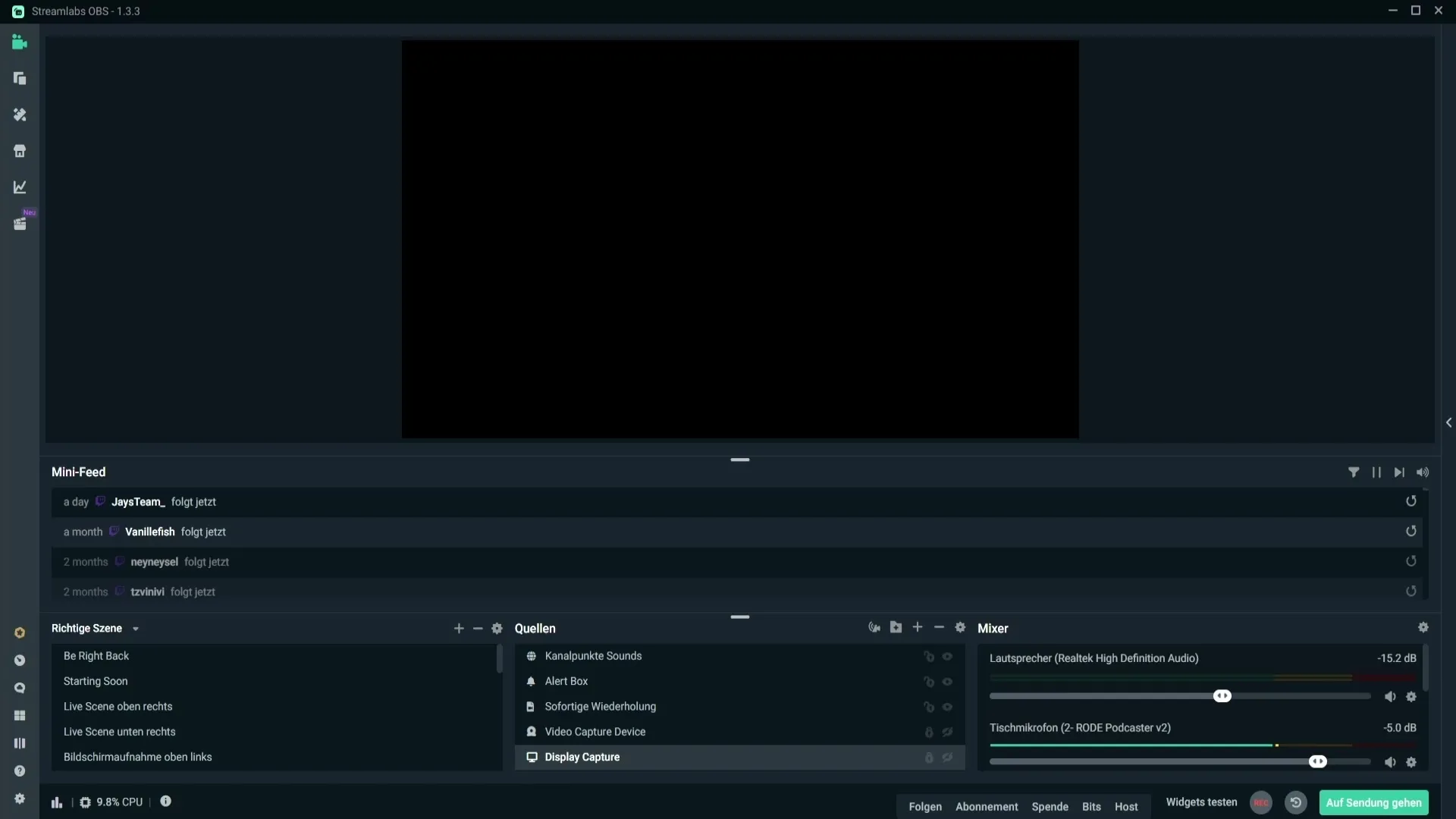
Stap 2: Pas de microfoon gevoeligheid aan
Een andere mogelijke reden voor het dubbele geluid is de gevoeligheid van je microfoon. Als je microfoon te gevoelig is ingesteld, kan deze gemakkelijk geluiden van de luidsprekers of de koptelefoon opvangen.
Ga naar de microfooninstellingen en zoek het gedeelte voor de Neusgate-filter. Hier kun je de waarden voor de sluitings- en openingsdrempel verminderen. Zorg ervoor dat je niet te ver naar beneden gaat, anders kan je geluid mogelijk haperen. Een testopname kan je helpen om de juiste gevoeligheid te vinden.
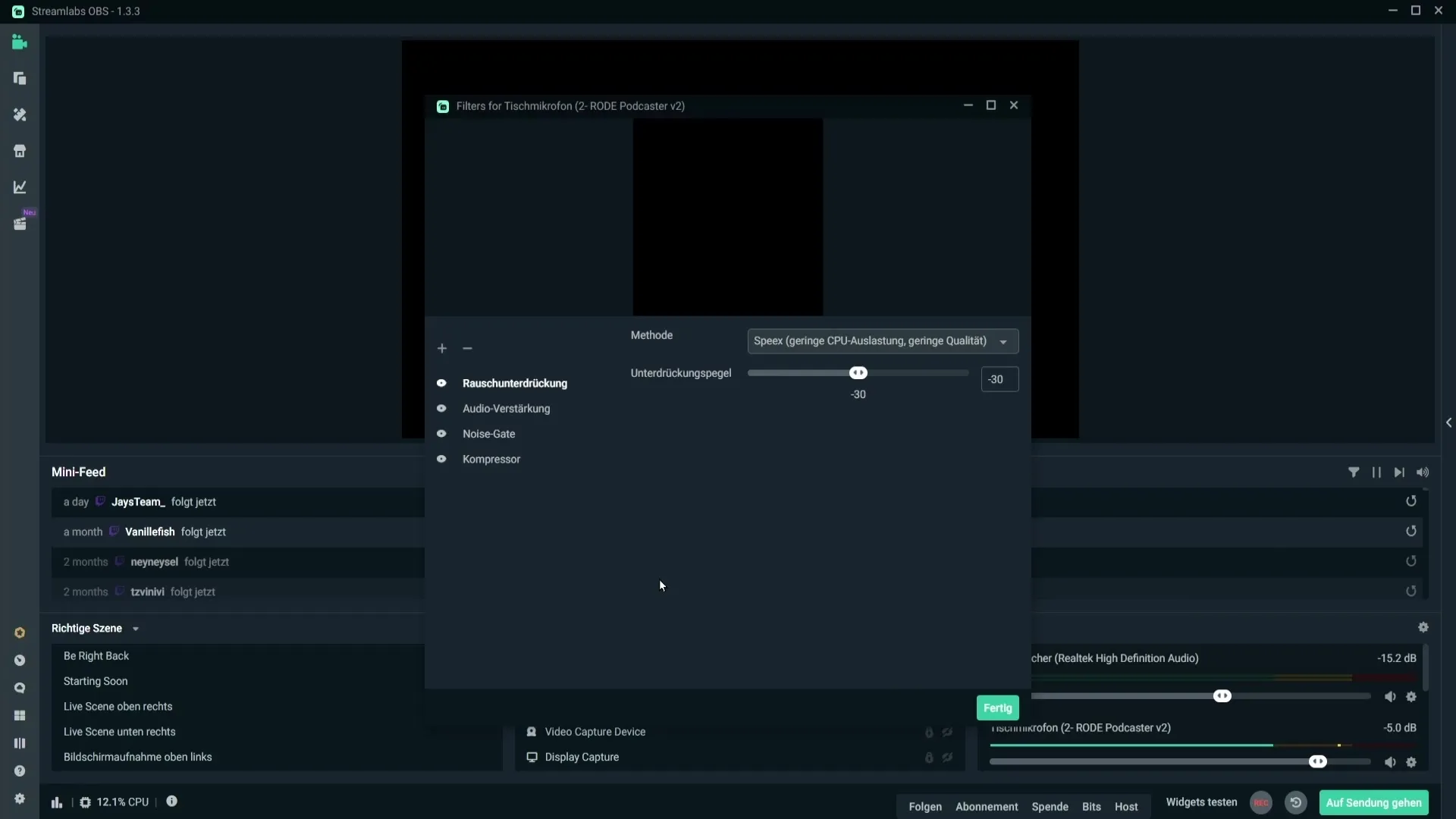
Stap 3: Controleer de microfoons in de Mixer
Het kan zijn dat je meerdere microfoons hebt toegevoegd in de mixer van Streamlabs OBS, en dat een daarvan niet op stil staat. Ga naar de audioinstellingen om te zien welke microfoons actief zijn.
Als je twee microfoons hebt, zorg er dan voor dat er een van is gedempt. Anders zal je geluid dubbel te horen zijn. In de mixer vind je de dempknop om de ongewenste microfoon uit te schakelen.
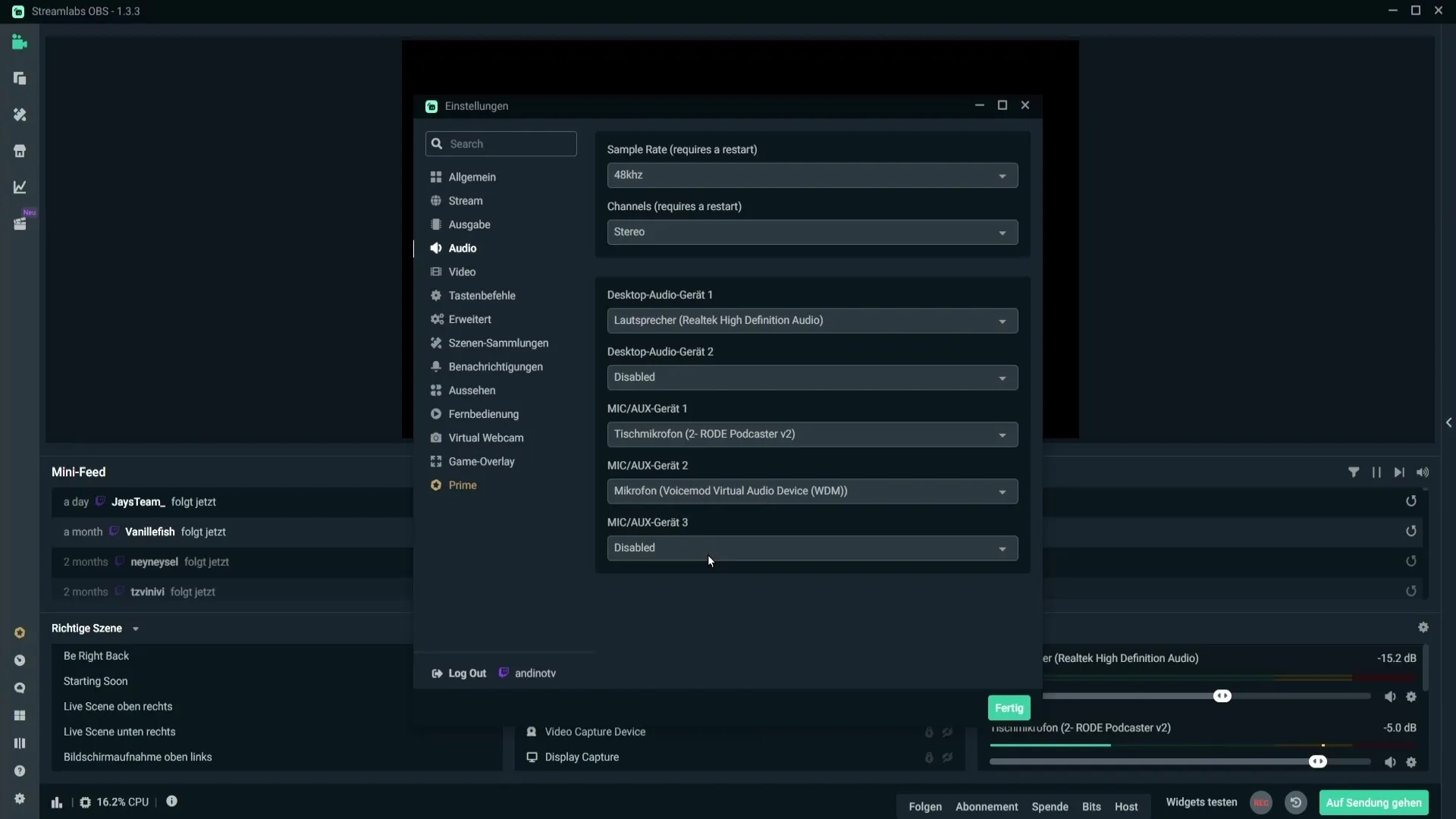
Stap 4: Controleer Monitoring instellingen
Een derde reden voor dubbel hoorbaar geluid kan de actieve Monitoring zijn. Als je de microfoonmonitoring hebt ingeschakeld, kan dit resulteren in het dubbel weergeven van je geluid in de stream.
Controleer de mixersettings en zorg ervoor dat de monitoring is uitgeschakeld. Als je de monitoringinstellingen alleen in bepaalde situaties wilt gebruiken, moet je de optie kiezen dat de monitoring alleen via je koptelefoon verloopt – in veel gevallen is dit echter niet nodig.
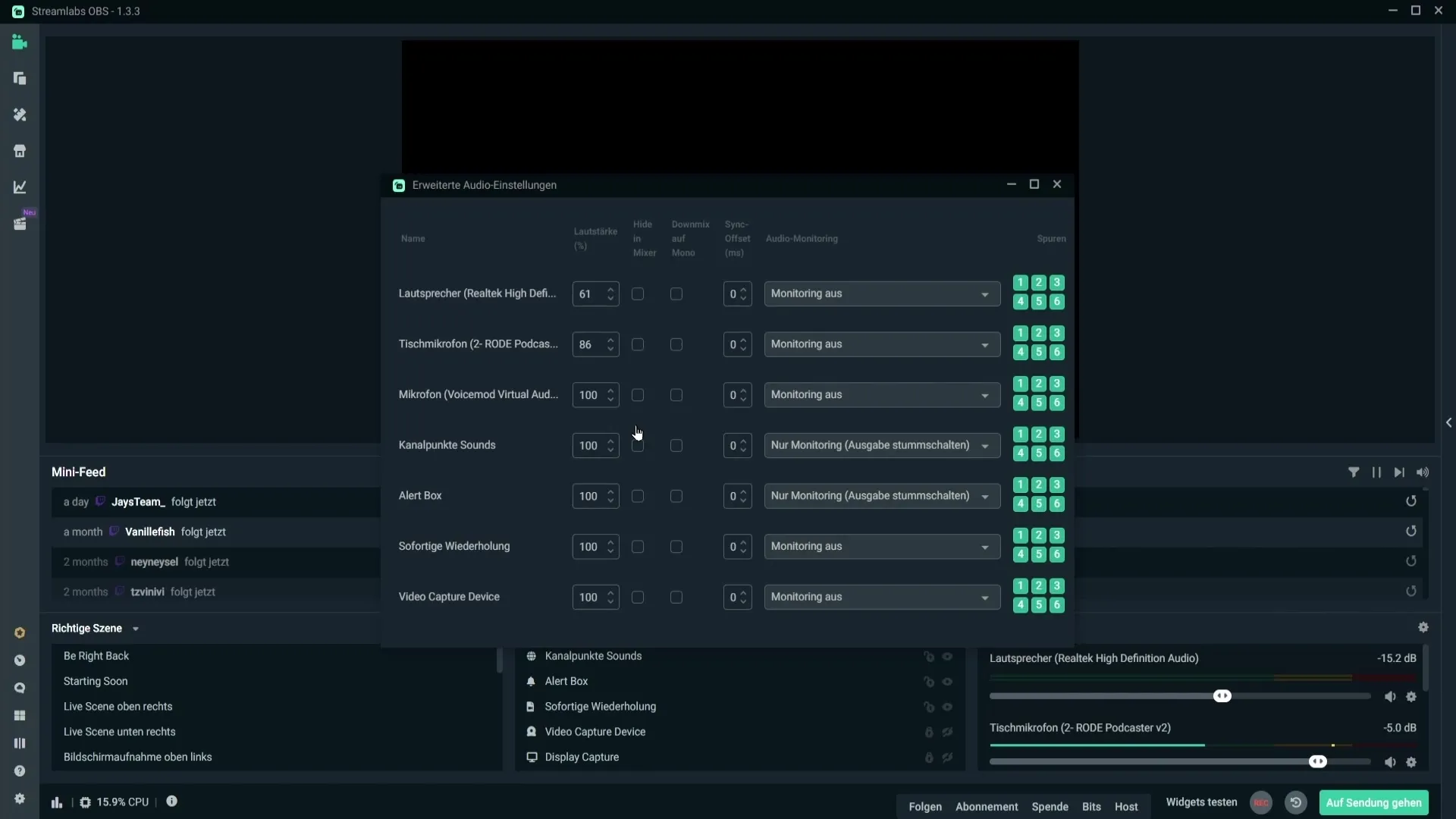
Samenvatting
Om audiofeedback en het dubbele horen in Streamlabs OBS te vermijden, moet je het volume van je audio bronnen controleren, de microfoon gevoeligheid juist instellen, ervoor zorgen dat slechts één microfoon geactiveerd is, en de monitoringinstellingen aanpassen. Met deze stappen zou je in staat moeten zijn om een heldere en unieke audio-ervaring te garanderen.
Veelgestelde vragen
Hoe pas ik het volume van mijn koptelefoon aan in Streamlabs OBS?Je kunt het volume van je koptelefoon aanpassen door op het luidsprekersymbool te klikken en de schuifregelaar voor de koptelefoon omlaag te zetten.
Hoe stel ik de gevoeligheid van mijn microfoon in?Open de microfooninstellingen in Streamlabs OBS, voeg de Neusgate-filter toe en pas de drempelwaarden aan.
Hoe kan ik zien of ik meerdere microfoons geactiveerd heb? Ga naar de audiointellingen in Streamlabs OBS en controleer welke microfoons actief zijn.
Wat moet ik doen als ik monitoring nodig heb?Schakel de monitoring uit behalve in gevallen waarin je jezelf via een apparaat wilt horen. Zo niet, schakel het dan uit.
Kan ik de audio bronnen vooraf beluisteren terwijl ik aan het testen ben?Ja, door specifieke Monitoring te activeren kun je de audio bronnen testen voordat je gaat streamen.


